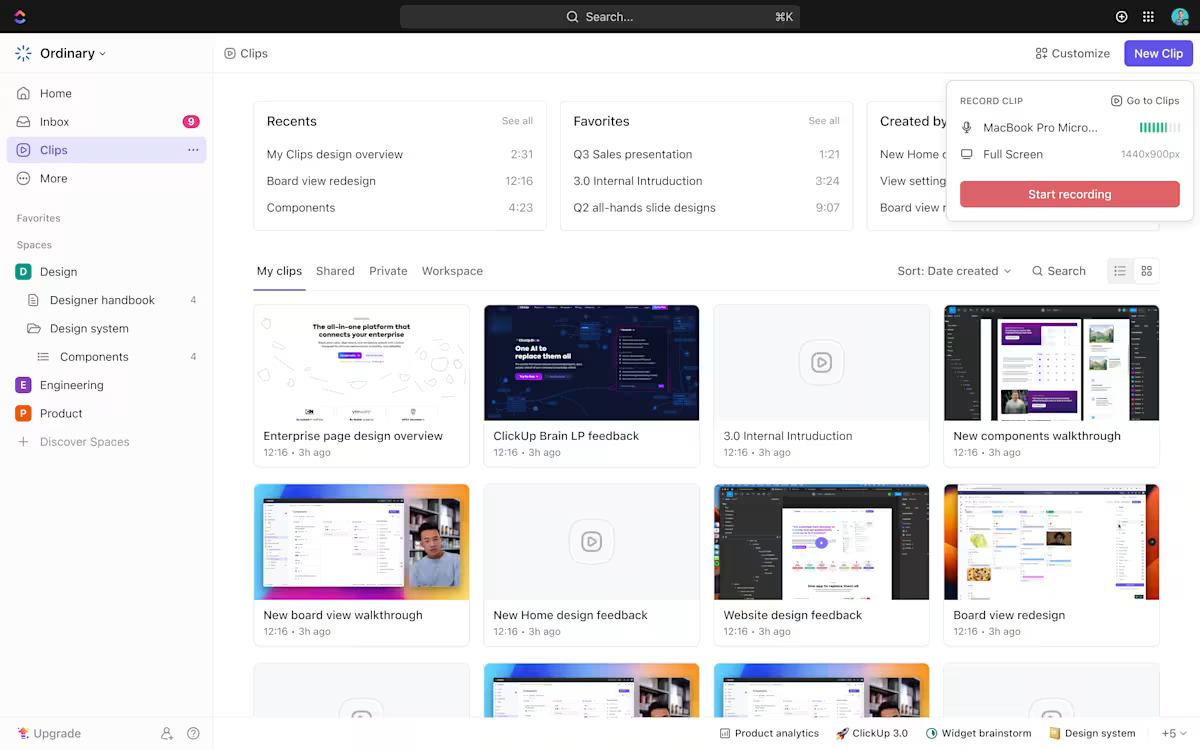A gravação de tela é uma das ferramentas mais valiosas para a criação de conteúdo moderno. De que outra forma você explicaria como um aplicativo funciona para seus amigos que não são muito ligados em tecnologia ou orientaria sua equipe recém-contratada sobre os recursos de uma ferramenta?
As instruções em texto muitas vezes são insuficientes, e participar de uma videochamada a cada 10 minutos é impraticável para qualquer pessoa.
Considere o dilema deste usuário do Reddit:
Estou jogando um jogo e quero gravar minha jogada (cerca de 15 minutos) para revisá-la mais tarde. Estou apenas procurando uma maneira simples, sem complicações e de baixo impacto para gravar vídeos de forma rápida e fácil. Não preciso de qualidade incrível ou muitas personalizações — vou assistir ao vídeo uma vez e excluí-lo.
Estou jogando um jogo e quero gravar minha jogada (cerca de 15 minutos) para revisá-la mais tarde. Estou apenas procurando uma maneira simples, sem complicações e de baixo impacto para gravar vídeos de forma rápida e fácil. Não preciso de qualidade incrível ou muitas personalizações — vou assistir ao vídeo uma vez e excluí-lo.
A solicitação deles é direta: uma ferramenta de gravação de tela confiável que capture conteúdo sem esforço.
Mas a questão é essa: seja para capturar jogadas, criar tutoriais ou explicar processos, você merece uma ferramenta de gravação de tela que permita ajustar a velocidade do vídeo, personalizar a reprodução e desfrutar de recursos premium, como edição de vídeo.
Para ajudá-lo, reunimos todas as etapas para acelerar uma gravação de tela de maneira eficaz. Vamos começar! 🎥
Por que acelerar uma gravação de tela é importante
Antes de mergulhar em como acelerar uma gravação de tela, é crucial entender por que isso é importante. Aqui estão alguns cenários em que clipes de vídeo e áudio lentos afetam negativamente seu público:🚩 Sem acelerar seus clipes de vídeo, tutoriais longos se tornam monótonos, fazendo com que os espectadores percam o interesse ou pulem etapas importantes🚩 Gravações longas de jogos se arrastam, levando os espectadores a abandonar seu conteúdo. Lembre-se: os destaques dos jogos devem ser sempre impactantes e fáceis de compartilhar🚩 Reuniões ou apresentações gravadas reproduzidas em velocidade normal desperdiçam o tempo dos espectadores, diluindo as mensagens principais e levando ao desinteresse
Em vez disso, ao acelerar ou desacelerar suas gravações de tela, você desfruta dos seguintes benefícios:
✅ Melhora o envolvimento do espectador: acelera ações repetitivas ou desnecessárias, mantendo os espectadores interessados sem perder o contexto crítico✅ Economiza espaço de armazenamento: reduz o tamanho dos arquivos de foto e vídeo, simplificando o armazenamento, o compartilhamento e os uploads✅ Aumenta a eficiência da edição: Acelera a edição pulando rapidamente partes repetitivas ou em câmera lenta, criando um vídeo editado e polido mais rapidamente✅ Destaca o conteúdo essencial: Direciona a atenção dos espectadores para os principais recursos, processos ou momentos, garantindo que informações importantes não sejam ignoradas✅ Adiciona valor de entretenimento: Cria humor ou timing cômico ajustando a velocidade de reprodução, aprimorando a experiência geral de visualização
💡 Dica profissional: Está com dificuldade para explicar etapas complexas durante uma chamada? Aprenda a demonstrar soluções visualmente seguindo nosso guia sobre como gravar a tela do seu navegador para um diagnóstico de problemas assíncrono e sem interrupções!
Métodos para acelerar uma gravação de tela
Vamos explorar diferentes métodos para que você possa encontrar aquele que melhor se adapta à sua conveniência e fluxo de trabalho.
1. Usando editores de vídeo integrados (Windows e Mac)
Seu dispositivo provavelmente inclui editores de vídeo integrados, tornando mais conveniente gravar e editar suas gravações de tela. Para acelerar uma gravação de tela com editores integrados, siga estas etapas simples:
Mac (aplicativo iMovie):
- Abra o iMovie: inicie o aplicativo iMovie no seu Mac.
- Importe o vídeo: importe sua gravação de tela para a biblioteca de mídia do iMovie.
- Selecione o clipe: na linha do tempo, toque para selecionar o clipe de vídeo que deseja ajustar.
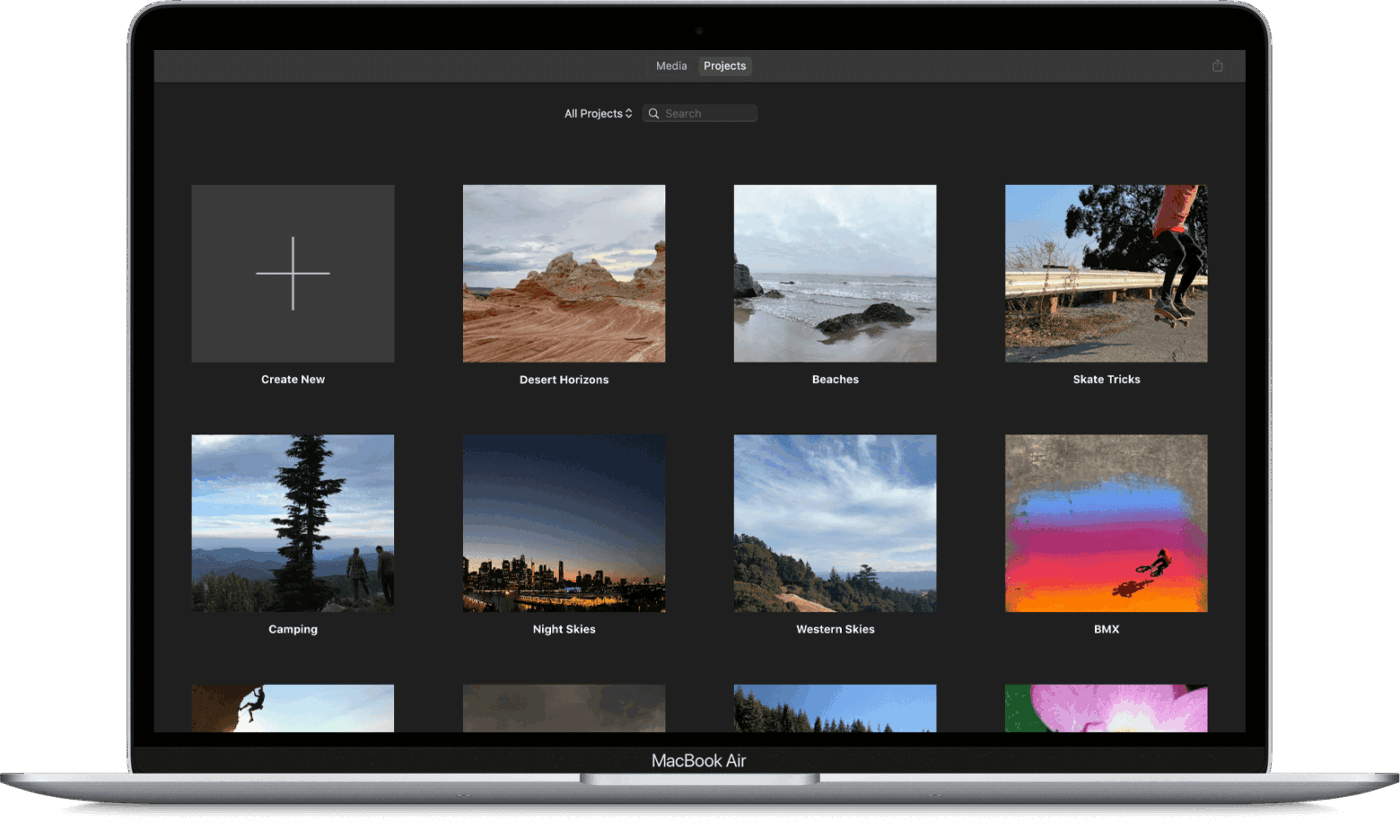
- Acesse os controles de velocidade: clique no botão de velocidade localizado acima do visualizador para revelar os controles deslizantes de velocidade.
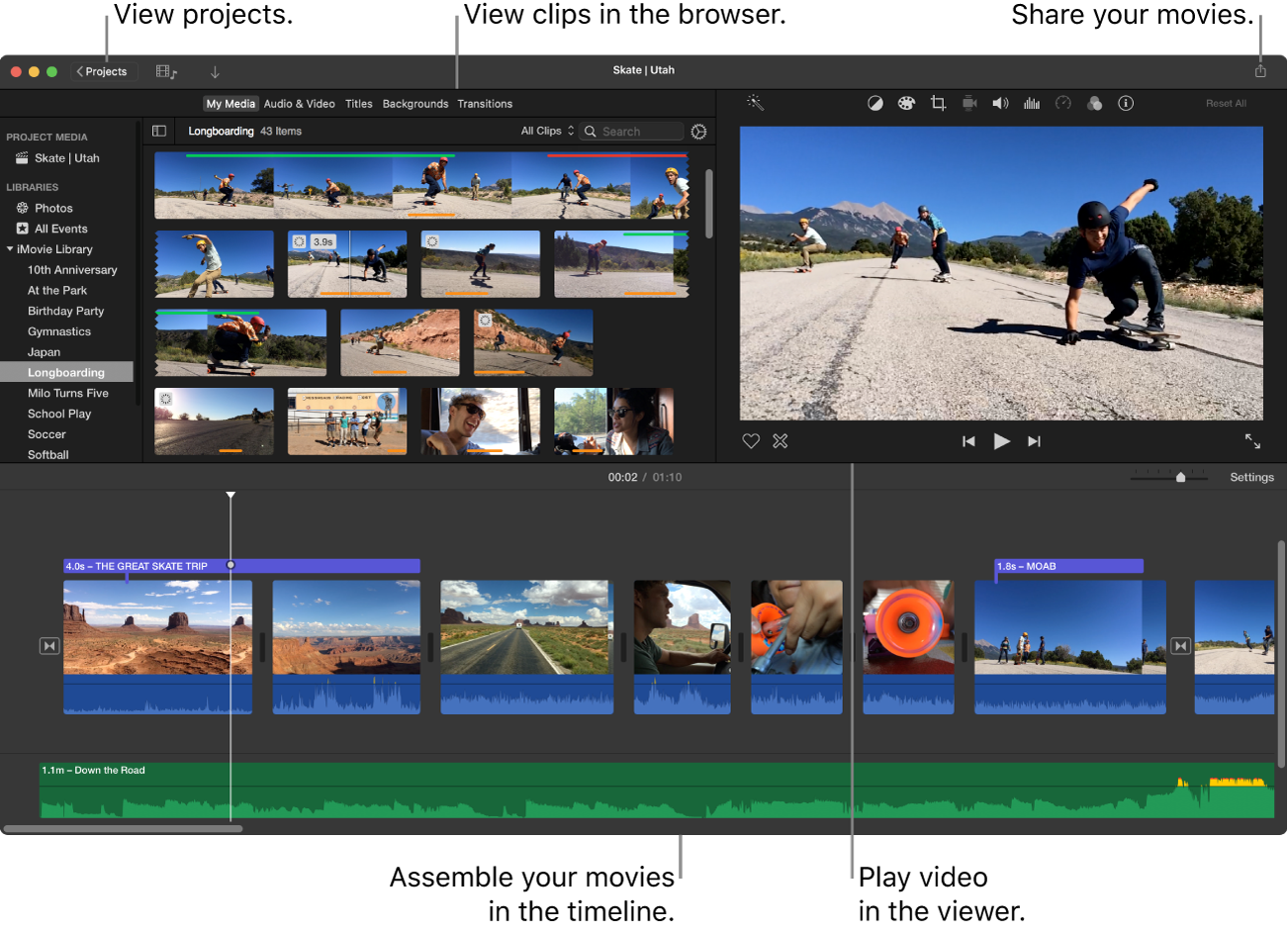
- Ajuste a velocidade do vídeo: selecione “Rápido” (ou lento) no menu pop-up e escolha a velocidade de reprodução desejada.
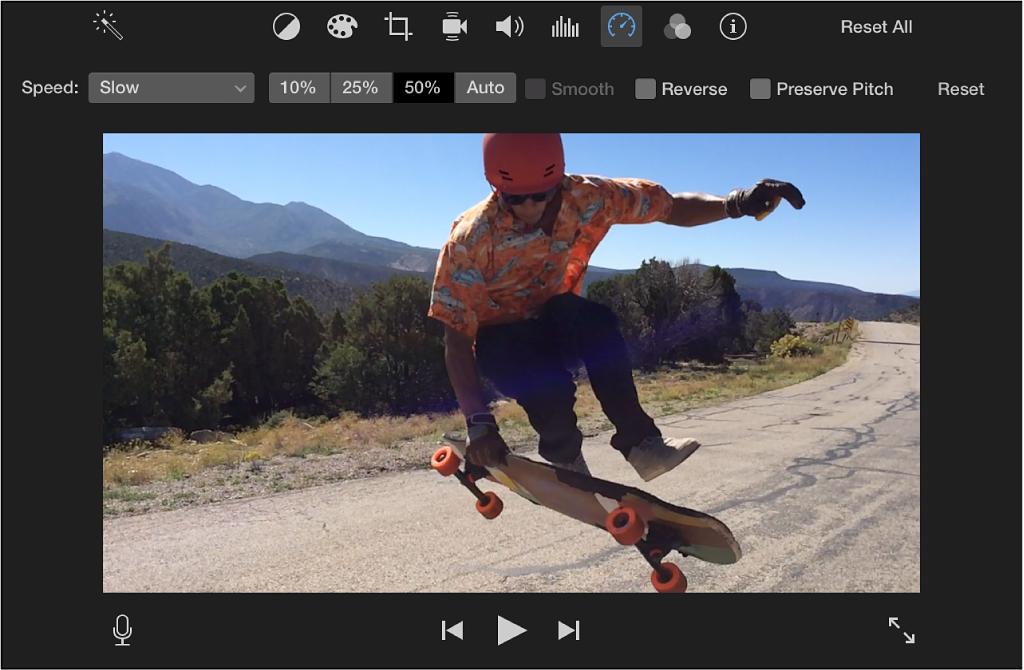
💡 Dica profissional: evite a frustração de gravações de áudio sem som! Siga nosso guia sobre Como gravar a tela no Mac com áudio sem esforço — para capturar o som do sistema e do microfone perfeitamente.
Windows (Windows Media Player/Editor de Vídeo):
- Abra seu vídeo: inicie seu arquivo de vídeo no Windows Media Player ou no Windows Video Editor.
- Acesse as configurações de velocidade de reprodução: clique com o botão direito do mouse na área de reprodução, selecione "Aprimoramentos" e escolha "Configurações de velocidade de reprodução".
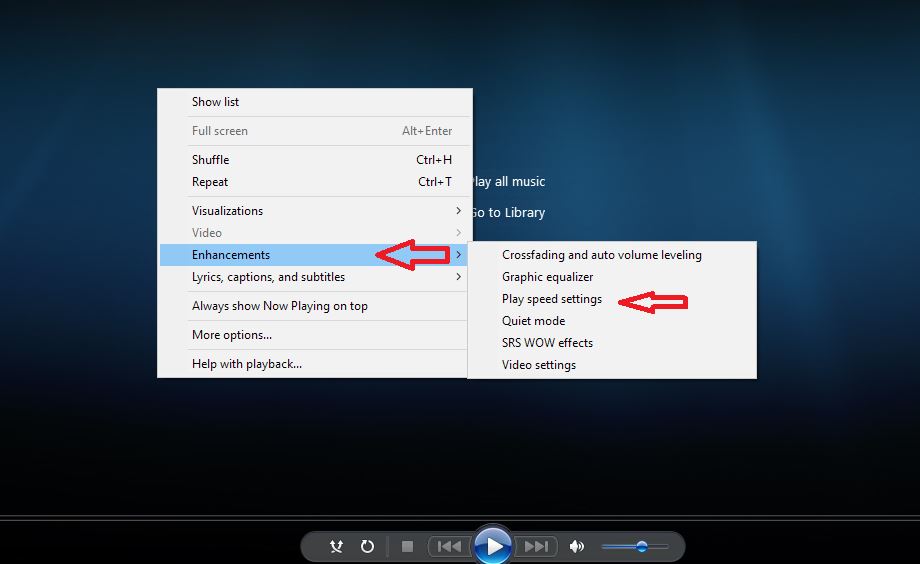
- Ajuste a velocidade: use o controle deslizante de velocidade fornecido para acelerar ou desacelerar facilmente o vídeo conforme desejado.
💡 Dica profissional: Quer deixar seus tutoriais com uma aparência limpa e profissional? Consulte nosso guia “Como cortar uma gravação de tela para obter melhor qualidade de vídeo” para remover facilmente distrações e aprimorar seus vídeos.
2. Acelerando vídeos em ferramentas online
Outra maneira eficaz de acelerar uma gravação de tela é usando uma ferramenta online. Veja como você pode fazer isso facilmente usando o Canva:
Etapa 1: Abra o Canva
Acesse o Canva e selecione um modelo de vídeo ou inicie um projeto de vídeo em branco.
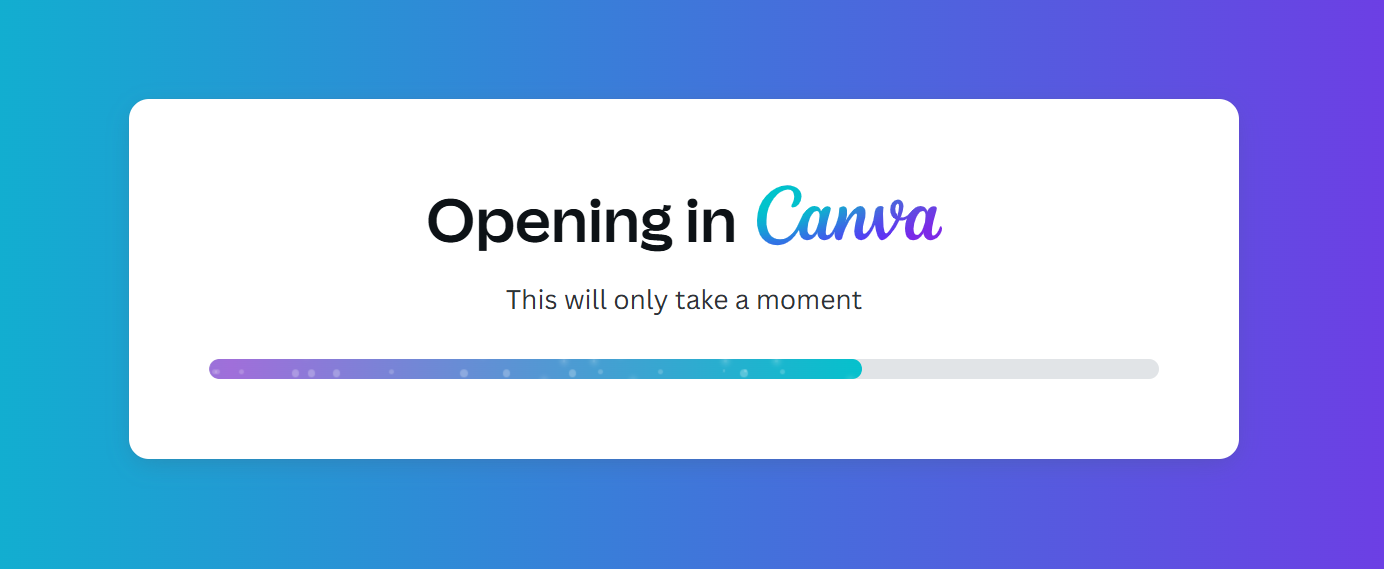
Etapa 2: envie seu arquivo de vídeo
Clique em “Carregar”, escolha sua gravação de tela ou linha do tempo ou simplesmente arraste e solte suas imagens e conteúdo de vídeo na área de trabalho do Canva.
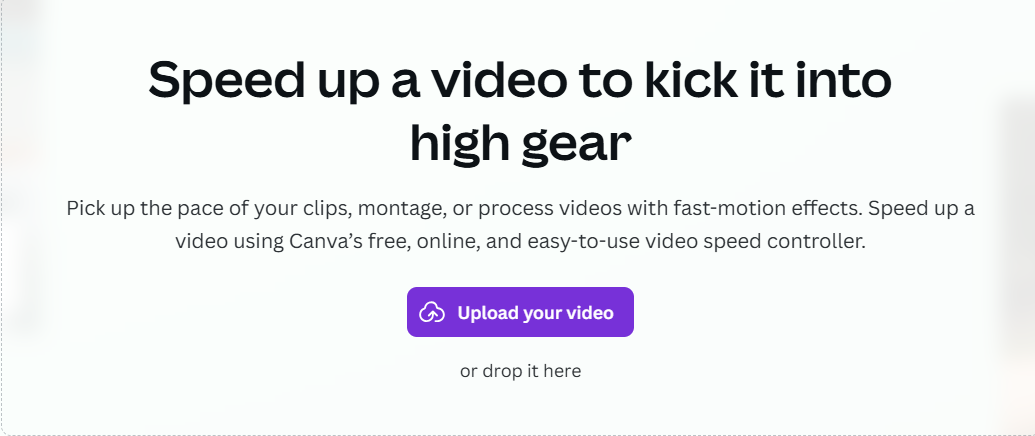
Etapa 3: ajuste a velocidade
Selecione o clipe na linha do tempo, clique em “Reproduzir” e use o controle deslizante de velocidade fornecido para acelerar ou desacelerar facilmente o seu vídeo.
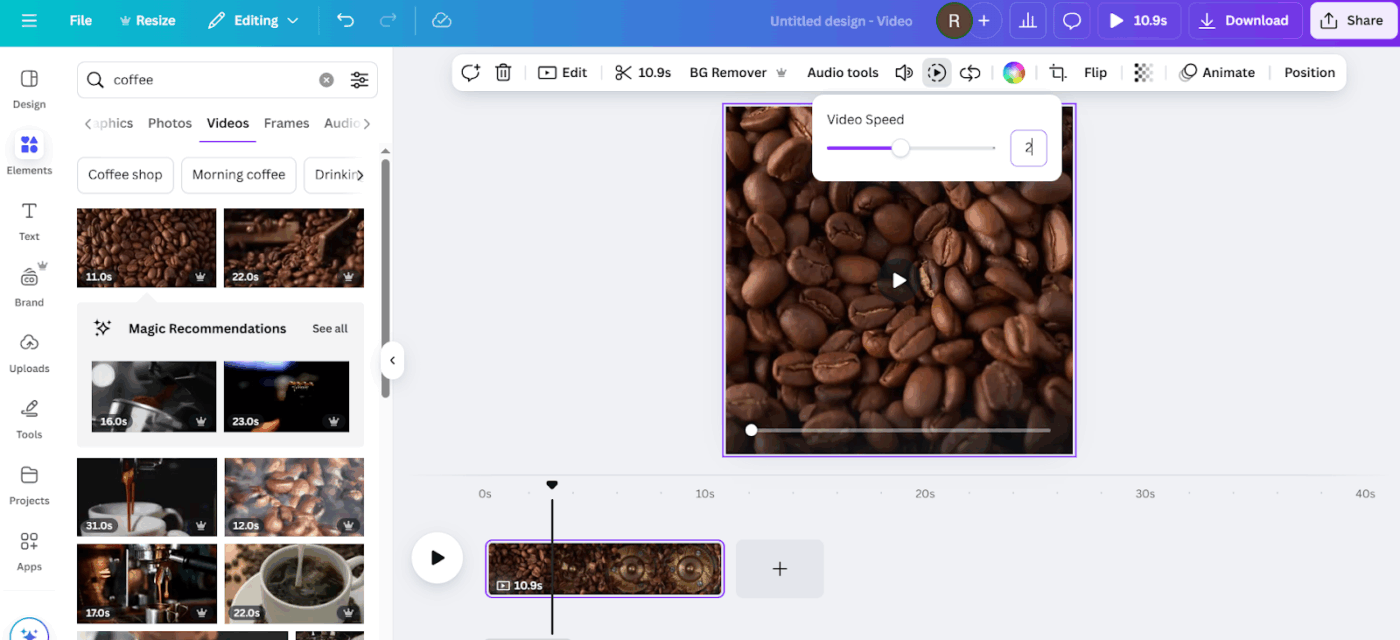
Etapa 4: aprimore seu vídeo
Opcionalmente, aperfeiçoe seu vídeo editado cortando seções desnecessárias, adicionando texto ou imagens, aplicando filtros ou incorporando música de fundo da biblioteca de mídia do Canva.
📖 Leia também: Melhor software de gravação de tela para PC com Windows
Etapa 5: Baixe seu vídeo
Quando estiver satisfeito, exporte seu vídeo acelerado como um arquivo MP4 sem marca d'água, pronto para ser compartilhado diretamente em plataformas como o YouTube ou seus canais de mídia social.
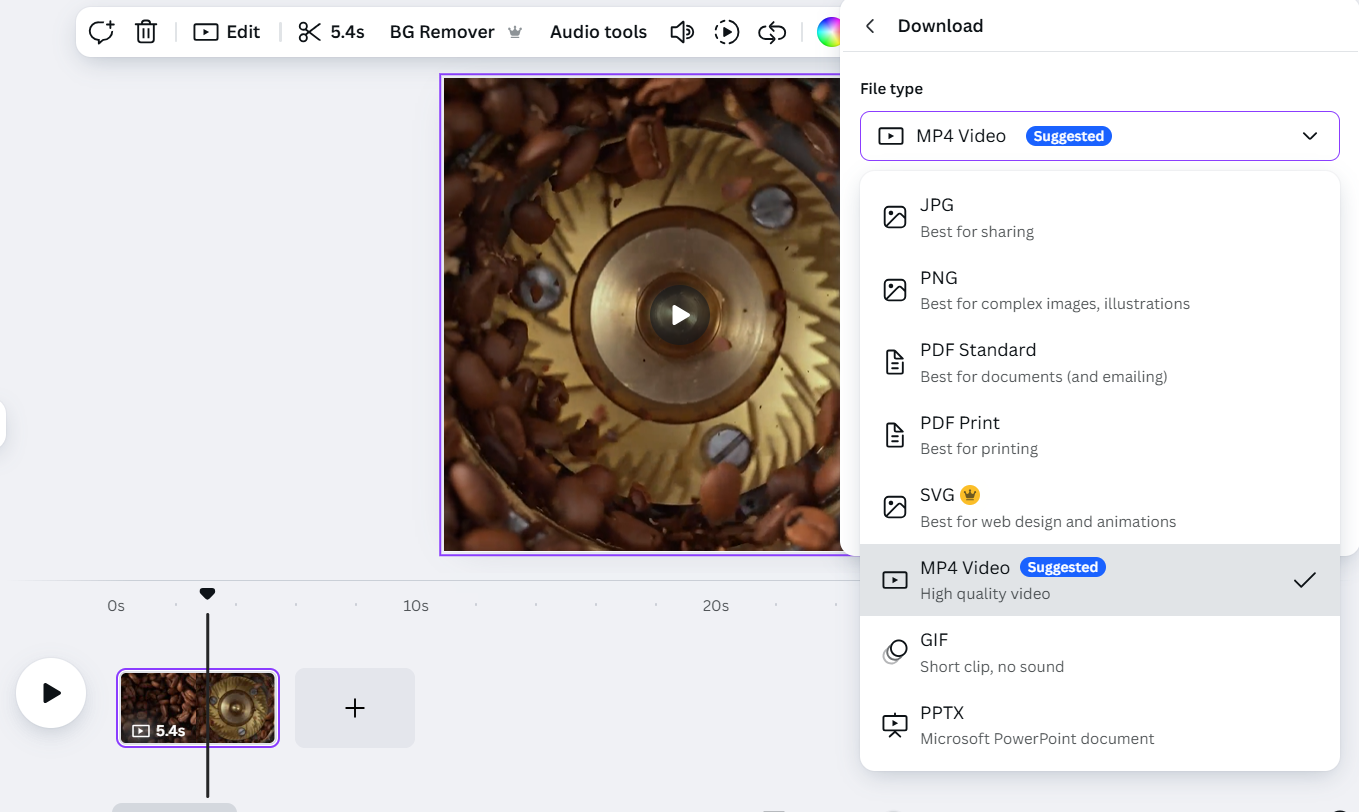
3. Ajustando a velocidade de reprodução no software de edição de vídeo
Plataformas como o Filmora oferecem opções versáteis para acelerar facilmente suas gravações de tela, permitindo ajustes dinâmicos diretamente na linha do tempo.
Aqui está um passo a passo dos principais métodos do Filmora:
Usando velocidade uniforme no Filmora
Etapa 1: abra o painel Velocidade uniforme
Clique duas vezes no seu clipe de vídeo na linha do tempo, selecione “Velocidade” e escolha “Velocidade uniforme”. Como alternativa, clique com o botão direito do mouse no clipe e selecione “Velocidade uniforme” diretamente.
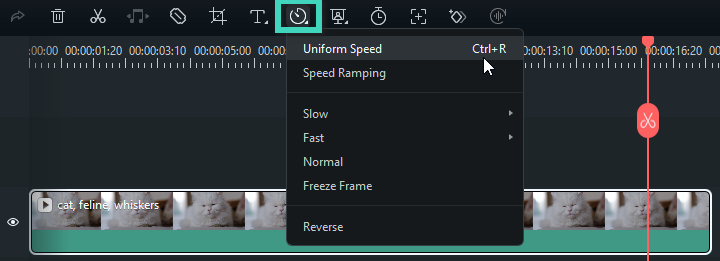
Etapa 2: ajuste a velocidade do vídeo
Arraste o controle deslizante de velocidade para a direita para acelerar sua filmagem ou para a esquerda para desacelerar seu clipe. Você também pode definir manualmente a duração desejada para obter maior precisão.
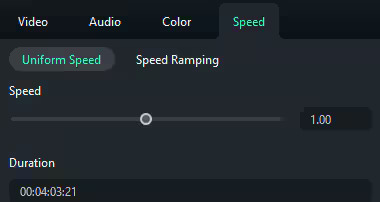
🧠 Curiosidade: A Technicolor, introduzida nos filmes em 1932, revolucionou a produção cinematográfica ao adicionar cores vibrantes aos filmes. Filmes icônicos como O Mágico de Oz e Fantasia usaram essa tecnologia no final da década de 1930, proporcionando-nos imagens inesquecíveis.
Etapa 3: Visualize e salve
Pressione “Play” ou a barra de espaço para visualizar suas alterações. Quando estiver satisfeito, clique em OK para aplicar.
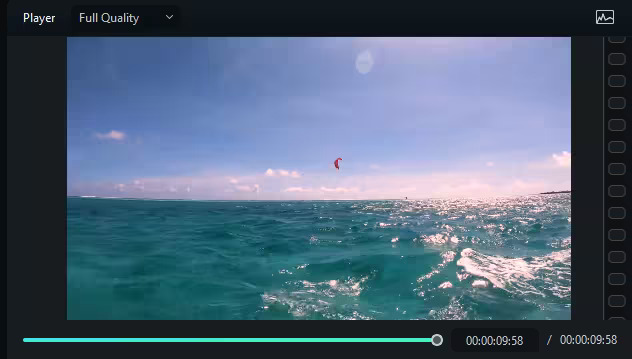
Aceleração de velocidade (velocidades de reprodução variáveis)
Etapa 1: abra o painel Speed Ramping (Aceleração)
Selecione seu videoclipe na linha do tempo, clique no ícone Velocidade e escolha “Aumento de velocidade”.
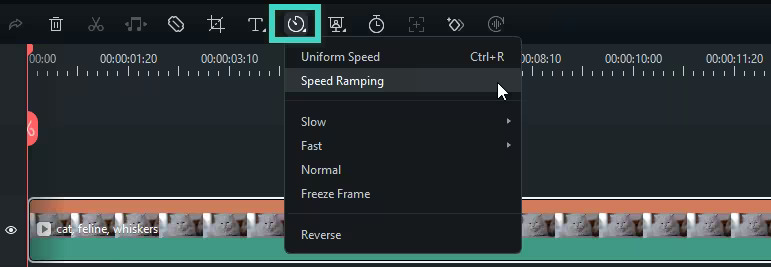
Etapa 2: escolha e personalize predefinições
Selecione entre predefinições como Montagem, Momento Heroico ou Bullet Time. Personalize as velocidades arrastando pontos na linha do tempo ou adicionando novos pontos de velocidade para criar alterações precisas na velocidade.
💡 Dica profissional: Quer tornar suas apresentações mais envolventes? Aprenda a desenhar enquanto grava a tela para explicar ideias complexas visualmente e manter seu público interessado.
Etapa 3: visualize e salve
Visualize seu videoclipe pressionando “Reproduzir” ou a barra de espaço. Clique em “Salvar como personalizado” se quiser reutilizar essas configurações mais tarde.
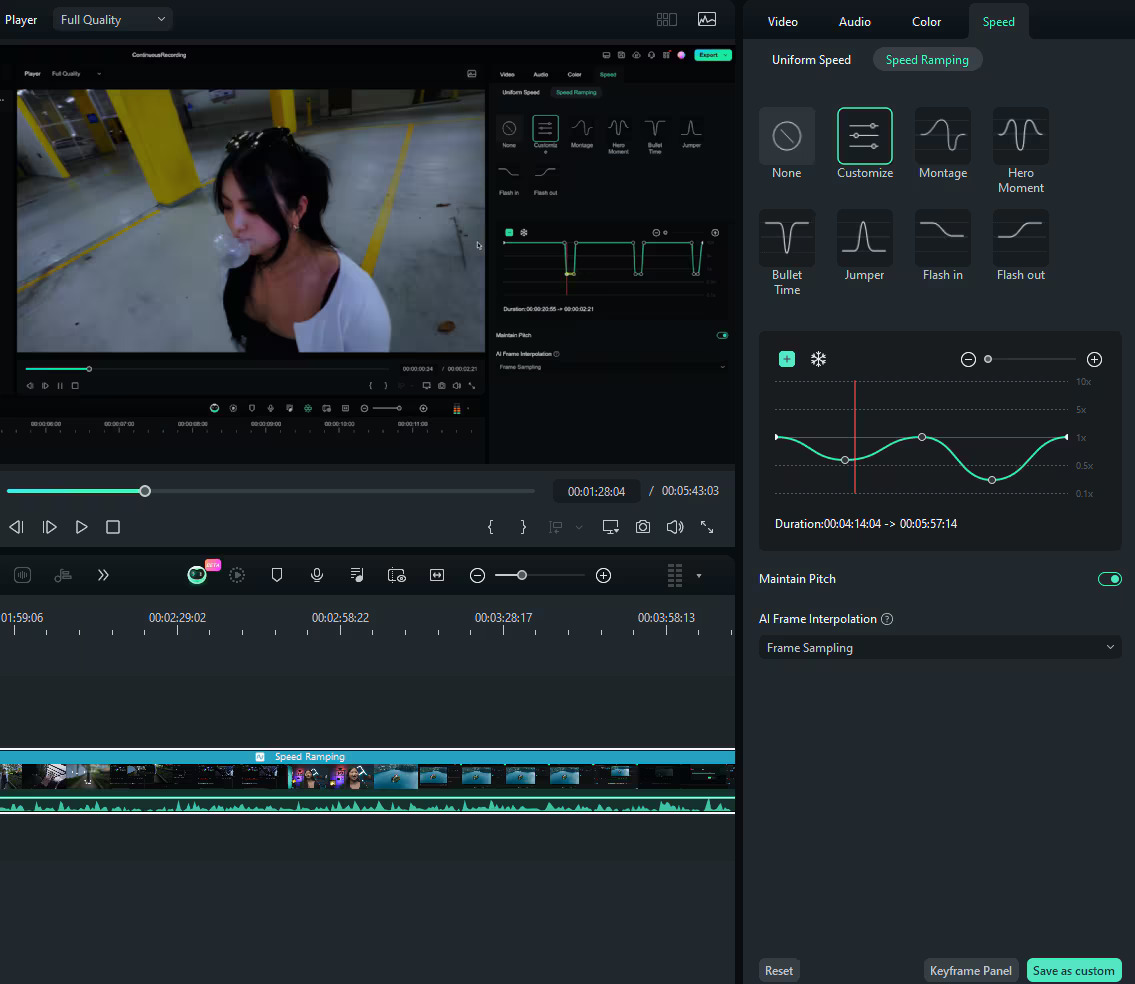
📮 ClickUp Insight: O profissional médio passa mais de 30 minutos por dia procurando informações relacionadas ao trabalho — isso significa mais de 120 horas por ano perdidas vasculhando e-mails, threads do Slack e arquivos espalhados. Um assistente de IA inteligente integrado ao seu espaço de trabalho pode mudar isso. Conheça o ClickUp Brain. Ele fornece insights e respostas instantâneas, exibindo os documentos, conversas e detalhes de tarefas certos em segundos — para que você possa parar de pesquisar e começar a trabalhar.
💫 Resultados reais: Equipes como a QubicaAMF recuperaram mais de 5 horas por semana usando o ClickUp — o que representa mais de 250 horas por ano por pessoa — ao eliminar processos desatualizados de gerenciamento de conhecimento. Imagine o que sua equipe poderia criar com uma semana extra de produtividade a cada trimestre!
ClickUp como ferramenta de fluxo de trabalho para gerenciar gravações de tela
Exploramos vários métodos eficazes para acelerar uma gravação de tela, mas será que eles são produtivos?
Depender de ferramentas externas muitas vezes cria lacunas no fluxo de trabalho, dificultando a colaboração eficaz entre equipes multifuncionais. Sem uma plataforma unificada, compartilhar feedback, gerenciar edições e acompanhar o progresso pode se tornar rapidamente complicado.
O ClickUp resolve esses desafios fornecendo um espaço de trabalho integrado e alimentado por IA, onde você pode gravar, editar e compartilhar suas gravações de tela diretamente com as partes interessadas.
Em vez de espalhar o conteúdo por vários aplicativos, o ClickUp centraliza seus fluxos de trabalho de edição de vídeo, permitindo que os membros da equipe colaborem sem esforço em um único local.
Vamos entender como exatamente esse fenômeno funciona.
O Loom é ótimo, mas não é a única opção disponível. Se você está procurando gravadores de tela gratuitos, mais espaço de armazenamento, ferramentas de colaboração mais robustas ou um plano mais barato, há muitas alternativas ao Loom que valem a pena experimentar! 🎥
Este vídeo mostra como o ClickUp Clips se compara às principais alternativas de gravação de tela e por que manter tudo no ClickUp faz todo o sentido.
Use o ClickUp Clips para gravar e compartilhar com eficiência.
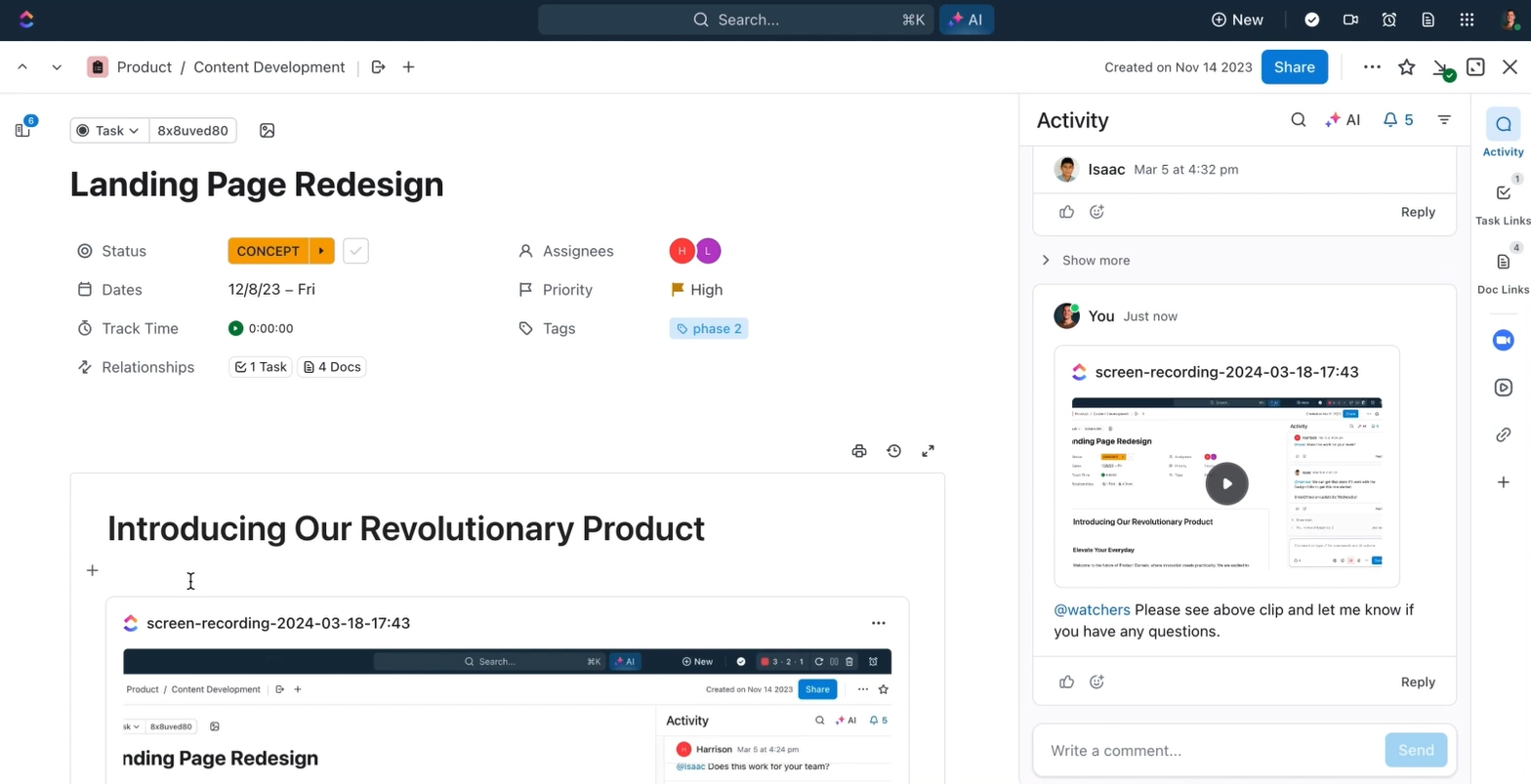
Em primeiro lugar, a melhor parte de trabalhar no ClickUp é o recurso Clips nativo.
O ClickUp Clips permite gravar, editar, criar vídeos e colaborar em suas gravações de tela com facilidade, tudo dentro do mesmo aplicativo. Melhor ainda, esses clipes podem ser incorporados instantaneamente em tarefas, documentos e bate-papos, proporcionando um fluxo de trabalho intuitivo. Veja como isso ajuda:
✅ Centralize todo o seu fluxo de trabalho de gravação de tela no ClickUp, eliminando o caos de alternar entre aplicativos separados de gravação e colaboração✅ Capture ideias, forneça feedback preciso sobre projetos e demonstre visualmente processos complexos sem longas explicações em texto✅ Permita uma colaboração perfeita no local de trabalho com várias opções de compartilhamento — incorpore clipes diretamente em tarefas e documentos, gere links públicos ou faça download para uso externo✅ Melhore a clareza e reduza o atrito na comunicação com comentários precisos, ancorados por carimbos de data/hora e localização exata no vídeo✅ Reduza reuniões desnecessárias, e-mails longos e explicações repetitivas para economizar tempo e recursos valiosos para sua equipe
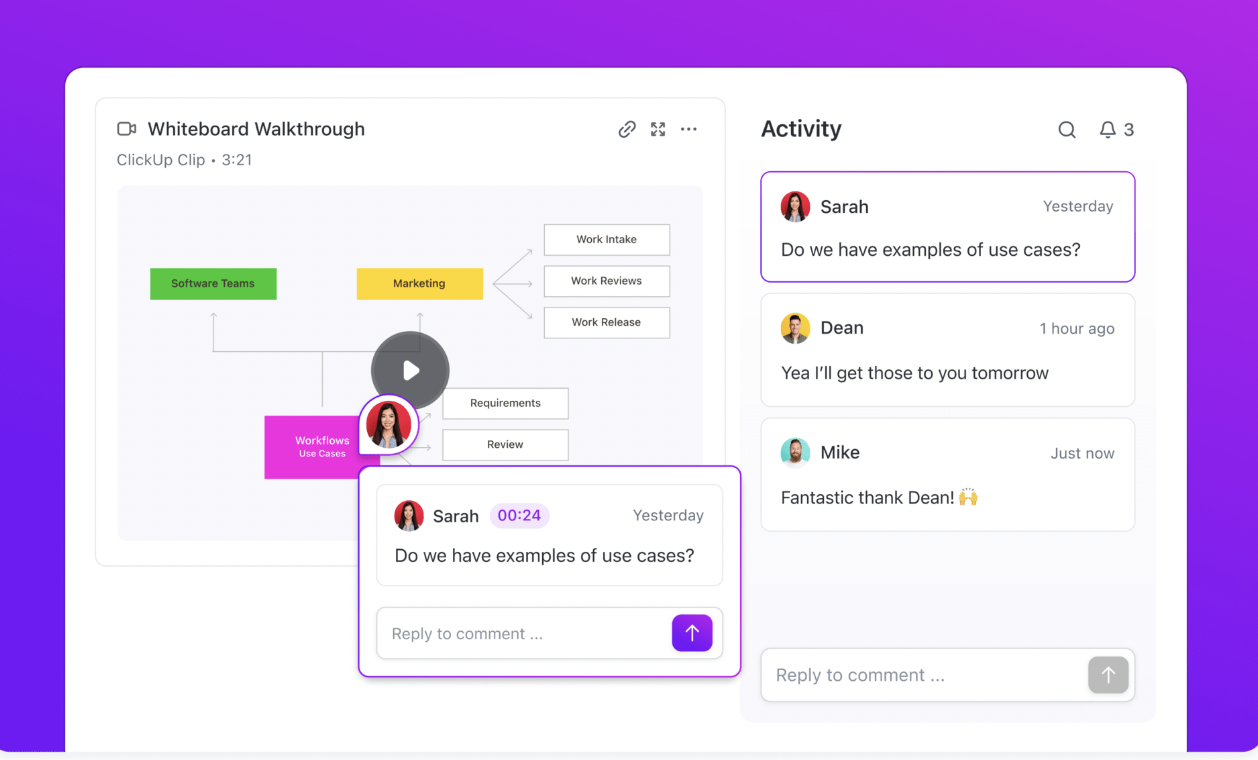
Veja como o ClickUp Clips permite gravar, explicar e colaborar em comentários em vídeo sem sair do seu espaço de trabalho.
Aqui está um guia passo a passo sobre como começar:
- Clique no avatar do seu espaço de trabalho → Aplicativos → ClickApps e, em seguida, habilite o Clip: Gravar e compartilhar.
- Abra um comentário de tarefa ou use a barra de ferramentas de ação global do ClickUp e clique no ícone de vídeo.
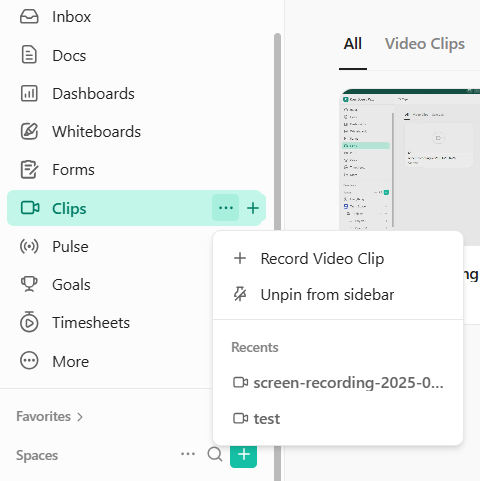
- Selecione o microfone e as opções de gravação (tela inteira, janela ou guia) e clique em “Iniciar gravação”.
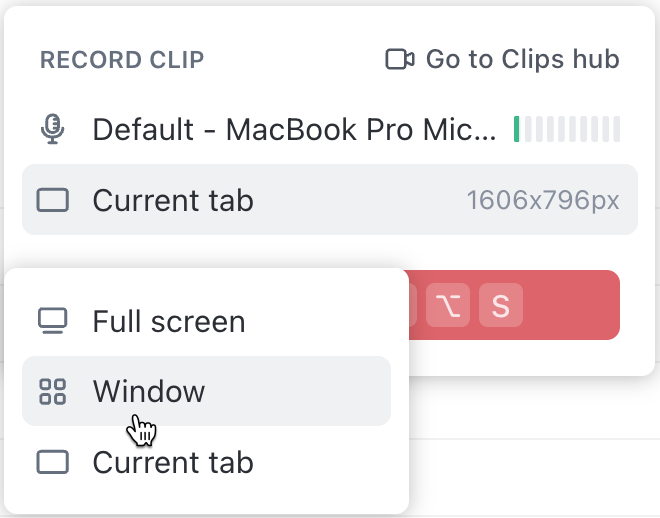
- Após a gravação, seu Clip é automaticamente anexado à tarefa e também armazenado em seu Clips Hub centralizado, pronto para ser compartilhado.
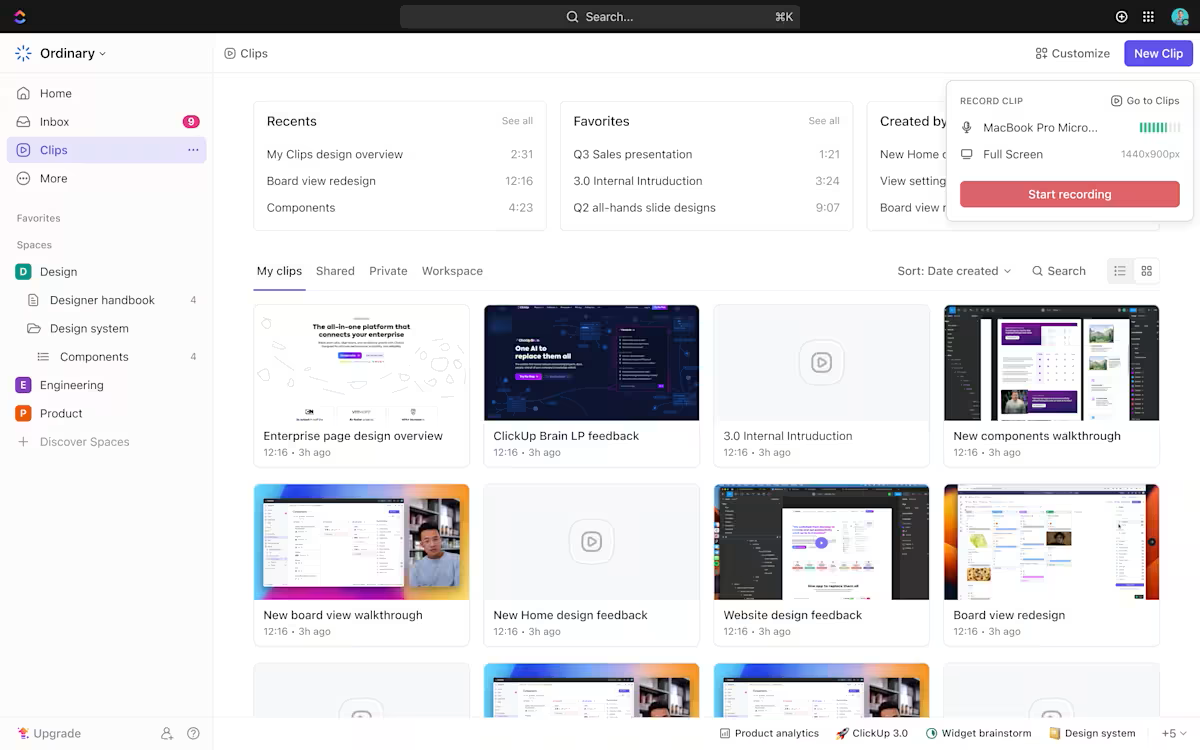
Ajuste a velocidade de reprodução ao revisar as gravações.
Revisar gravações longas pode se tornar rapidamente tedioso, facilitando a perda de insights críticos e de produtividade valiosa.
O ClickUp resolve esse dilema oferecendo velocidades de reprodução ajustáveis diretamente no Clips. Isso permite que sua equipe visualize os vídeos rapidamente e avance nas tarefas com eficiência.
Agora, sua equipe pode analisar vídeos mais rapidamente, identificar pontos relevantes e se concentrar apenas em discussões críticas.
🧠 Curiosidade: o ScreenCam, desenvolvido no início dos anos 90, foi uma das primeiras ferramentas de screencasting, permitindo que os usuários criassem demonstrações e tutoriais de software capturando Video Procedure Calls (VPCs) no Windows 95.
Como ajustar a velocidade de reprodução no ClickUp Clips:
- Abra seu clipe diretamente no ClickUp (comentários de tarefas ou Clips Hub).
- Reproduza o vídeo e selecione a opção de velocidade de reprodução nos controles.
- Ajuste para a velocidade desejada (como 1,25x, 1,5x ou 2x) para examinar com eficiência sua gravação.
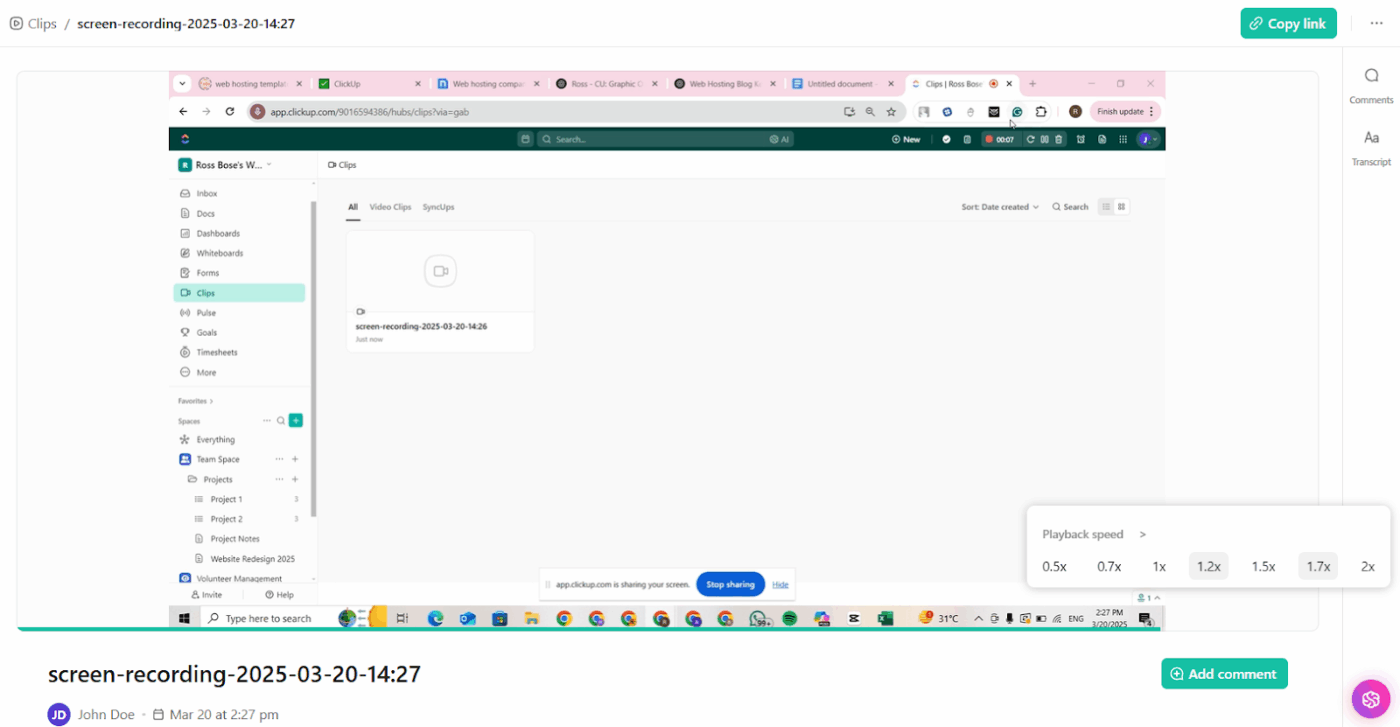
⭐️ Bônus: Quer adicionar uma linha de comentário ou uma nota rápida ao seu vídeo antes de compartilhá-lo? Com a extensão do Chrome ou o aplicativo para desktop ClickUp Brain MAX, você pode usar o recurso Talk to Text com tecnologia de IA para converter rapidamente suas notas de voz ou resumos falados em texto — sem precisar usar as mãos.
Após gravar sua tela, basta narrar os pontos principais ou instruções, e o Brain MAX transcreverá e aperfeiçoará sua fala, transformando-a em um texto claro e compartilhável. Isso é perfeito para criar resumos rápidos, redigir briefings ou elaborar e-mails de acompanhamento logo após uma gravação de tela, economizando tempo e aumentando a produtividade.
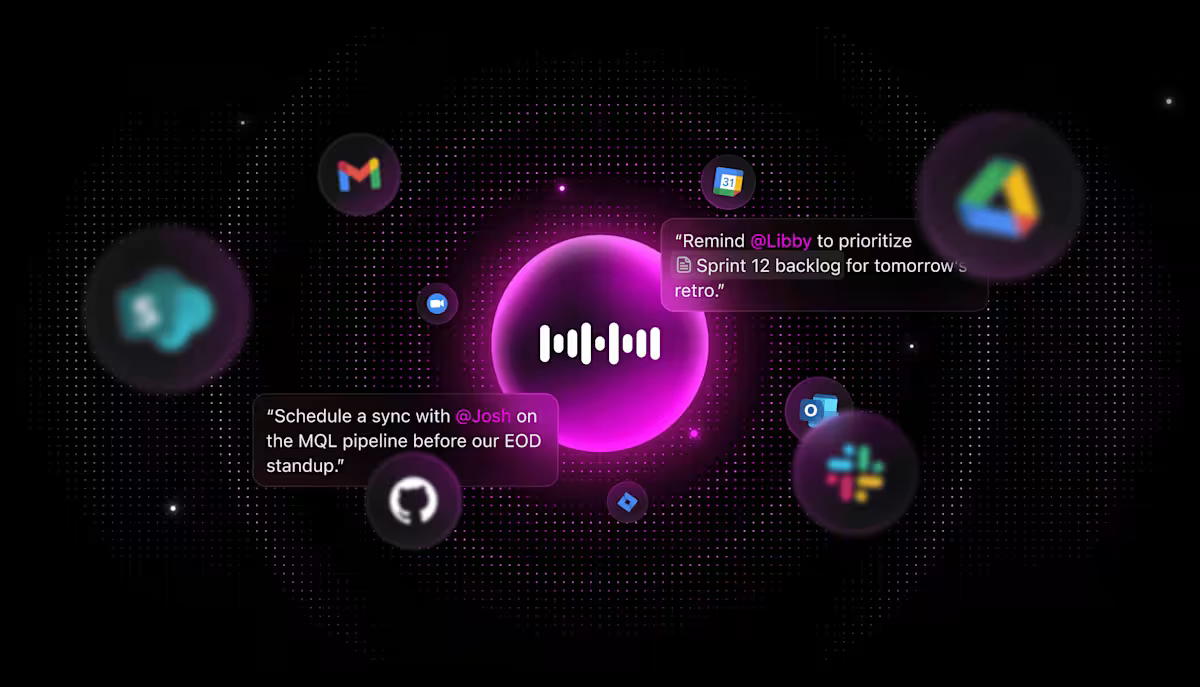
Aproveite a IA do ClickUp para transcrições e resumos automáticos.
O ClickUp leva suas gravações de tela além de simples recursos visuais, incorporando transcrições e resumos automáticos com tecnologia de IA.
Com tecnologia ClickUp Brain, o Clips transcreve automaticamente seus vídeos, transformando-os em conteúdo pesquisável e imediatamente acionável.
Esse recurso permite que você e sua equipe analisem rapidamente vídeos longos sem precisar reproduzi-los na íntegra, melhorando drasticamente a produtividade. As transcrições também servem como recursos valiosos para o projeto, garantindo que nenhum ponto crítico seja esquecido.
Dica profissional: com a Pesquisa Empresarial alimentada por IA do ClickUp, você pode recuperar instantaneamente insights, tarefas ou resumos importantes em todo o seu espaço de trabalho e aplicativos conectados, como Google Drive, Notion, etc. O resultado é uma base de conhecimento organizada e inteligente ao seu alcance, capacitando sua equipe a capturar, reter e agir com base em informações essenciais.
Como utilizar as transcrições do ClickUp AI:
- Após a gravação, seu clipe é transcrito automaticamente pelo ClickUp Brain.
- Abra seu clipe e clique na opção Transcrição para visualizar o texto completo.
- Clique nos trechos da transcrição para pular instantaneamente para marcadores de tempo específicos do vídeo.
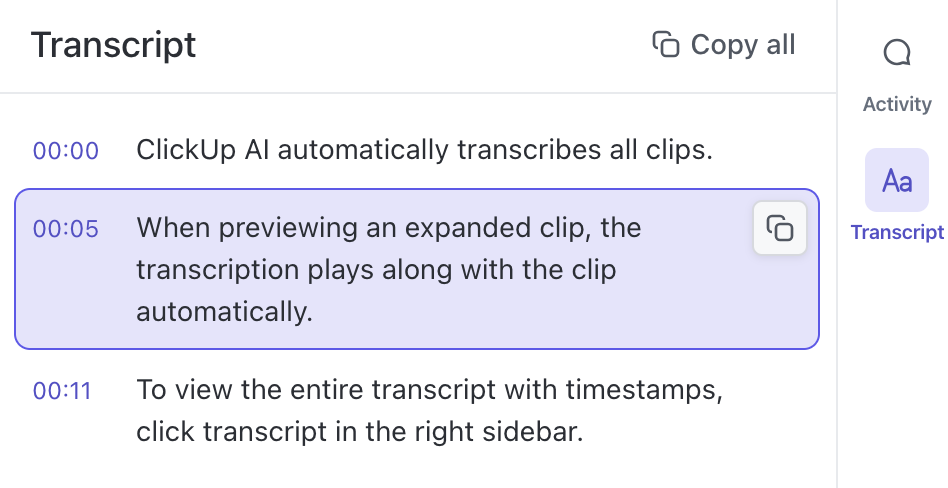
Outra joia para equipes ocupadas presas em plataformas de reuniões virtuais realizando reuniões consecutivas é o ClickUp AI Notetaker.
Ele transcreve automaticamente conversas, gera resumos inteligentes e converte itens de ação em tarefas rastreáveis.
O ClickUp documenta tudo em segundo plano, permitindo que as equipes se concentrem na conversa, em vez de tomar notas freneticamente ou tentar lembrar decisões importantes.
Além disso, os resumos gerados automaticamente oferecem um resumo rápido para aqueles que perderam a chamada.
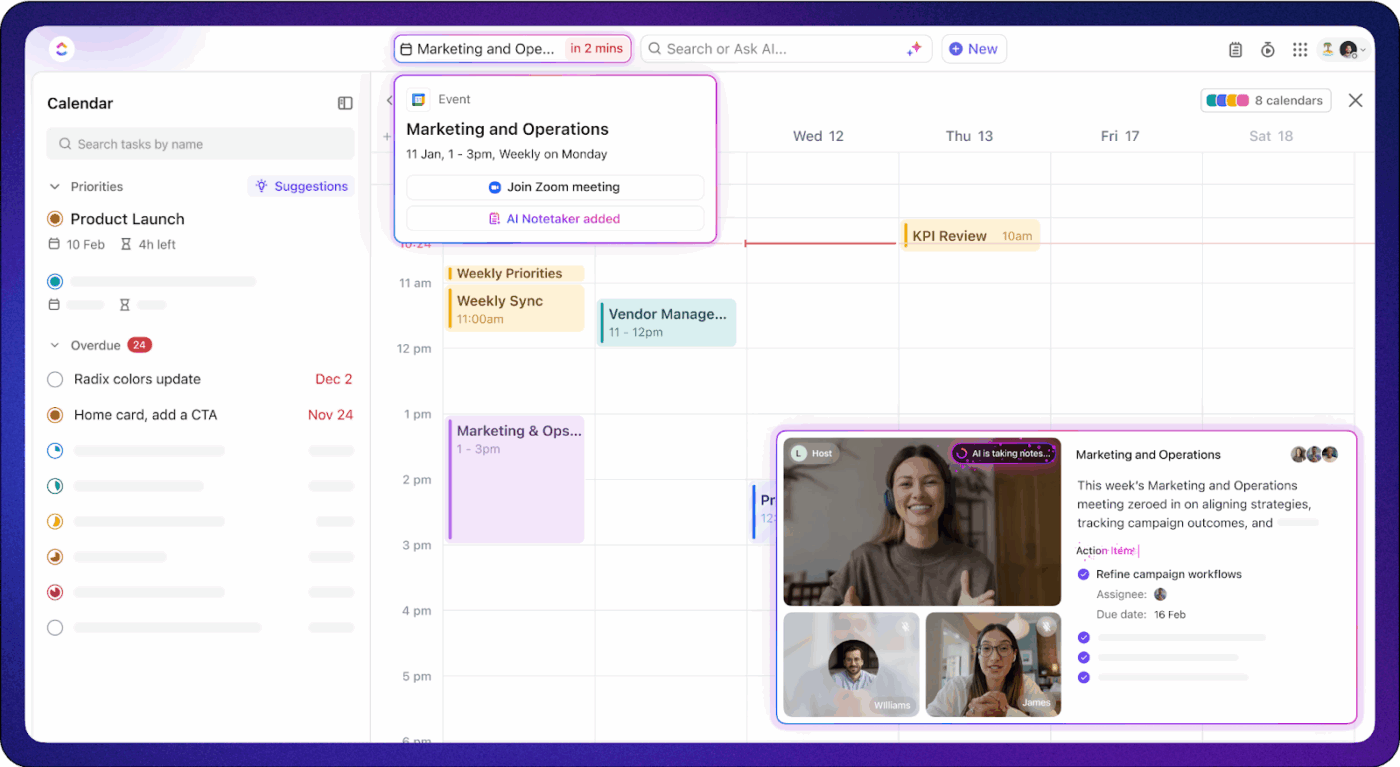
Dica profissional: automatize seus fluxos de trabalho pós-gravação com os agentes de IA do ClickUp. Depois de concluir uma gravação de tela, um agente de IA pode detectar automaticamente quando um novo arquivo de gravação é salvo em uma pasta específica (como a pasta do seu projeto). O agente pode então:
- Carregando a gravação na unidade compartilhada da sua equipe
- Gere um resumo ou transcrição
- Notifique os membros relevantes da equipe no ClickUp ou por e-mail.
Isso elimina etapas manuais, acelera o compartilhamento e garante que suas gravações fiquem instantaneamente acessíveis e prontas para uso pela sua equipe.
Limitações e considerações ao acelerar vídeos
É fato que acelerar suas gravações de tela pode aumentar muito a eficiência. No entanto, antes de acelerar seus clipes de vídeo ou áudio por conveniência, é essencial considerar algumas desvantagens potenciais.
Para obter o máximo valor das velocidades de reprodução de áudio ajustadas, tenha em mente os seguintes pontos:
- Velocidades de reprodução excessivamente altas (por exemplo, 2x ou mais) podem prejudicar a compreensão, fazendo com que os espectadores percam detalhes importantes ou interpretem mal tópicos complexos.
- O áudio acelerado pode criar tensão cognitiva, exigindo um esforço mental extra dos espectadores e reduzindo potencialmente a retenção a longo prazo.
- Os espectadores novos ou não familiarizados podem ter dificuldade em se adaptar ao aumento da velocidade de reprodução, causando frustração e repetidos retrocessos, anulando os ganhos de produtividade.
- O aumento da velocidade de reprodução pode afetar negativamente a qualidade do áudio, potencialmente prejudicando sinais de comunicação importantes, como ênfase, humor e contexto emocional.
- Imagens rápidas de reprodução acelerada podem aumentar o cansaço visual ou a fadiga, afetando negativamente a experiência de visualização, especialmente em vídeos mais longos.
- O uso consistente de velocidades de reprodução mais rápidas pode condicionar os espectadores a ficarem impacientes com conteúdos em velocidade normal, reduzindo o envolvimento com apresentações ou discussões em tempo real.
💡 Dica rápida: aprenda a obter som na gravação de tela para criar conteúdo mais claro e envolvente sem esforço.
Clique, acelere, evolua!
O ClickUp Clips oferece aos usuários uma maneira única de manter as informações visuais centralizadas para acesso em toda a empresa.
No entanto, o verdadeiro poder está na capacidade do ClickUp de reunir tudo — combinando gerenciamento de projetos, compartilhamento de conhecimento, acompanhamento de tarefas e colaboração perfeita em uma única plataforma. Como Trevor Bekolay, cientista sênior de pesquisa e cofundador da Applied Brain Research, compartilhou:
Mudamos do Jira para o ClickUp e estamos muito satisfeitos com a mudança, pois podemos realizar mais processos diretamente no ClickUp, como manter uma base de conhecimento interna, executar e registrar os resultados de eventos Scrum e acompanhar metas e prazos. O ClickUp também é significativamente mais rápido e responsivo do que o Jira.
Mudamos do Jira para o ClickUp e estamos muito satisfeitos com a mudança, pois podemos realizar mais processos diretamente no ClickUp, como manter uma base de conhecimento interna, executar e registrar os resultados de eventos Scrum e acompanhar metas e prazos. O ClickUp também é significativamente mais rápido e responsivo do que o Jira.
Com transcrição alimentada por IA, resumos inteligentes e gerenciamento de tarefas integrado, o ClickUp permite que as equipes trabalhem de forma mais inteligente, rápida e eficiente — tudo em um único ecossistema. Experimente: crie uma conta gratuita no ClickUp hoje mesmo!